
Windows nó đã có chế độ an toàn trong nhiều năm và cho nhiều phiên bản cũ hơn. Chế độ an toàn là chế độ hạn chế nơi bạn có thể khởi động hệ thống của mình Windows. Ở chế độ an toàn, bạn không thể chạy bất kỳ thứ gì không phải là ứng dụng hoặc tác vụ mặc định. Thông thường, một số chức năng hệ thống cũng sẽ bị đình chỉ. Chế độ an toàn là một công cụ có thể giúp bạn khắc phục sự cố hệ thống của mình. Nếu bạn nhận được lời nhắc ngẫu nhiên, màn hình hoặc trục trặc khác hoặc nghi ngờ bạn gặp sự cố phần cứng hoặc phần mềm, thì đây có thể là một công cụ tốt để giúp thu hẹp vấn đề. Đây là cách khởi động vào chế độ an toàn trên hệ thống của bạn Windows 10.
Chế độ an toàn hệ thống Windows 10
Có một số cách khác nhau để khởi động vào chế độ an toàn trên hệ thống của bạn Windows 10, nhưng hai cái chúng tôi liệt kê ở đây là đơn giản nhất để sử dụng.
menu nút nguồn
Mở menu Bắt đầu và nhấp vào nút nguồn. Trong menu này, bạn sẽ thấy tùy chọn “Khởi động lại” cùng với tùy chọn tắt máy. Giữ phím Shift và nhấp vào Khởi động lại.
Bạn sẽ khởi chạy màn hình khắc phục sự cố. Nhấp vào Khắc phục sự cố > Tùy chọn nâng cao > Xem thêm tùy chọn khôi phục > Cài đặt khởi động > Khởi động lại.
Cuối cùng khi bạn khởi động lại, bạn sẽ thấy một danh sách các tùy chọn khởi động lại. Nhấn vào phím số tương ứng để khởi động lại vào chế độ an toàn. Đây phải là chìa khóa 4nhưng hãy xem lại danh sách nếu bạn có nhiều hoặc ít tùy chọn hơn.
ứng dụng cài đặt
Mở ứng dụng Cài đặt và chuyển đến nhóm cài đặt Cập nhật & Bảo mật. Chuyển đến tab Khôi phục. Cuộn xuống phần Khởi động nâng cao và nhấp vào Khởi động lại ngay.
Sau khi khởi động lại hệ thống, bạn sẽ thấy các tùy chọn khắc phục sự cố. Đi theo đường dẫn này để khởi động vào chế độ an toàn trên hệ thống của bạn Windows 10.
Khắc phục sự cố > Tùy chọn nâng cao > Xem thêm tùy chọn khôi phục > Cài đặt khởi động > Khởi động lại
Nhấn lại phím 4để khởi động máy tính của bạn ở chế độ an toàn.
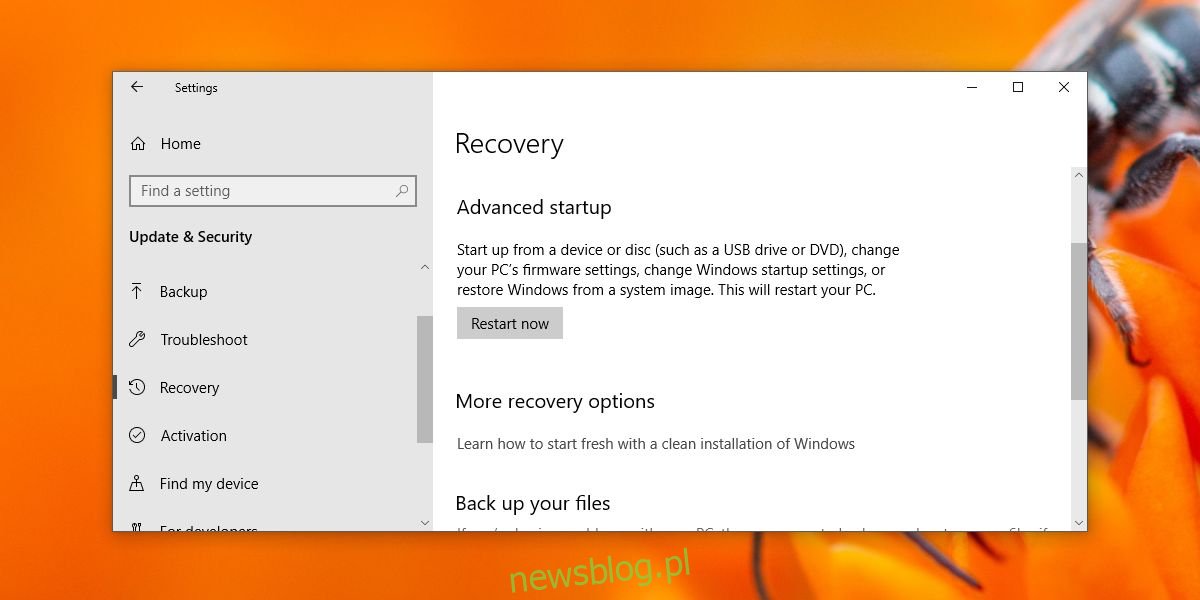
Khi bạn ở chế độ an toàn, hình mờ xuất hiện ở cả bốn góc của màn hình, cho biết bạn đang ở chế độ an toàn. Hình nền cũng bị tắt, cũng như tất cả các cài đặt cá nhân hóa.
Thoát chế độ an toàn
Để thoát khỏi chế độ an toàn, chỉ cần khởi động lại hệ thống của bạn. Sau khi khởi động lại, máy tính để bàn sẽ không còn ở chế độ an toàn.
Chúng tôi nên cảnh báo bạn rằng bạn có thể thay đổi cài đặt hệ thống của mình khi ở Chế độ an toàn và những thay đổi được thực hiện khi ở Chế độ an toàn sẽ được phản ánh khi bạn khởi động lại vào Chế độ bình thường. Ví dụ: nếu bạn khôi phục trình điều khiển, xóa thiết bị hoặc tắt một tác vụ, những thay đổi này sẽ vẫn tồn tại sau khi khởi động lại.
